2 egyszerű módszer több SWF-fájl egyesítésére
SWF (kis webformátum) egy Adobe Flash fájlformátum, amelyet főleg multimédiához, vektorgrafikákhoz és Action Scripthez használnak. Az SWF-fájlok különféle interaktivitású és funkciójú animációkat vagy kisalkalmazásokat hordozhatnak, és könnyedén lejátszhatók bármely webböngészőben lévő Flash beépülő modullal.
Hasznos, különösen ingyenes videós asztalos programot keres egyesítse az MXF fájlokat?

Ez a bejegyzés elsősorban arról a helyzetről szól, hogy több SWF-fájlja van, és szeretné őket kombinálni. Részletes útmutatót kaphat az összevonáshoz ill csatlakozzon SWF-fájlokhoz egybe.
Ha nem szeretne harmadik féltől származó videó-egyesítő eszközt telepíteni, használhatja néhány ingyenes online SWF-illesztőprogramot több SWF-fájl egyesítéséhez. Itt bemutatjuk a népszerű Ingyenes videó egyesülés. Más online videókombinációs eszközökkel összehasonlítva nincs korlátozva a feltöltött fájlméret. Ezenkívül nem ad vízjelet az egyesített fájlhoz.
Ez az ingyenes online videoösszevonás számos gyakran használt videóformátumot támogat, beleértve az SWF-et, MP4-et, AVI-t, FLV-t, MOV-t, WMV-t és még sok mást. Teljesen ingyenes és 100%-ban biztonságos. Bármilyen webböngészőben (például Chrome, IE, Firefox, Yahoo vagy Safari) használhatja több SWF-fájl egyesítéséhez.
Nyissa meg ezt az ingyenes online SWF asztalost a böngészőjében, kattintson a Videó hozzáadása az egyesítéshez gombot, hogy gyorsan telepítsen egy kis indítót az első online egyesítéshez. Csak egyszer kell telepítenie. Ezt követően egy felugró ablak jelenik meg a képernyőn, ahol kiválaszthatja és feltöltheti SWF fájljait.

Az új Videók egyesítése ablakban, igény szerint további videoklipeket is hozzáadhat. Vegye figyelembe, hogy az összes hozzáadott SWF-fájl a felsorolt sorrendben egyesül. Ezért előfordulhat, hogy az összevonás előtt el kell rendeznie őket.
Ebben a lépésben kiválaszthatja a megfelelő kimeneti videó formátumot és felbontást is a szerkesztett fájlhoz. Ezután kattintson Egyesítés most gombot az SWF-fájlok egyetlen videóvá egyesítéséhez.

Látni fogja a Csatlakozzon sikeresen értesítést az SWF-fájlok egyesítése után. Az OK gombra kattintva befejezheti a teljes folyamatot, és bezárhatja az ablakot.

Ha két vagy több SWF-fájlt kombinál, más szerkesztési funkciókra is szüksége lehet, például vágásra, elforgatásra vagy körülvágásra. Figyelembe véve, hogy ez a rész szívesen ajánl egy teljes értékű videószerkesztőt és konvertert, Video Converter Ultimate neked.
Képes az SWF-fájlok egyesítésére minőségromlás nélkül. Ezenkívül számos szerkesztési funkcióval rendelkezik. A videók szerkesztése után lehetősége van a kép- és hanghatások beállítására, valamint a kimeneti videó minőségének javítására.
Az SWF-fájlok egyesítéséhez Windows 11/10/8/7 PC-n vagy Mac-en, először ingyenesen telepítse és futtassa a megfelelő Video Converter Ultimate verziót a számítógépen. Amikor belép ebbe a videó-egyesítő szoftverbe, kattintson a nagyra plusz ikon vagy Fájlok hozzáadása gombot az SWF-fájlok betöltéséhez. Itt bármilyen más formátumú videoklipet adhat hozzá.

Az összes SWF-fájl összevonásra kerül a felületen felsorolt sorrendben. Kattinthatsz Mozgás fel/le ikont a betöltött videó jobb oldalán a videó sorrendjének rendezéséhez.
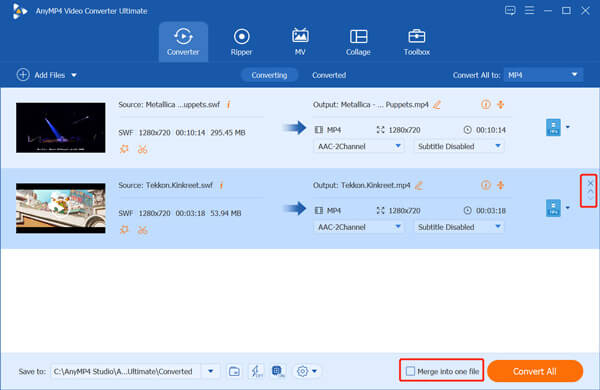
Mielőtt az SWF-fájlokat egyetlen videóba egyesítené, különféle szerkesztési funkciókkal szerkesztheti videoklipjeit. Például rákattinthat a vágás ikont a hozzáadott videó alatt, hogy eltávolítson néhány nem kívánt videórészt. Amint látja, ez is lehetővé teszi feliratok hozzáadása és hangsávok.

Jelölje ki a Egyesítés egy fájlba doboz előtt Összes konvertálása gombot a jobb alsó sarokban. Válassza ki a megfelelő kimeneti formátumot a legördülő listából Mindet átalakítani. Az alapértelmezett kimeneti formátum MP4. Megtekintheti az egyes formátumok részletes adatait, majd kiválaszthatja a megfelelőt az igényeinek megfelelően.
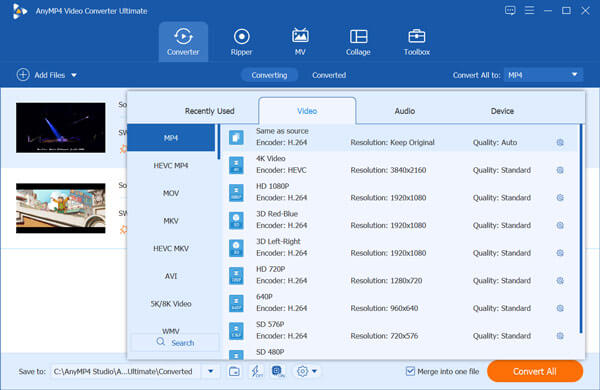
Ezen műveletek elvégzése után rákattinthat a Összes konvertálása gombot az SWF-fájlok egyesítéséhez. A fejlett accelerate technológiának köszönhetően az összes videoklipet gyors sebességgel egyesítheti egybe.
Le tud még játszani SWF fájlokat?
Igen. Használhat önálló Flash vagy SWF lejátszót az SWF fájlok egyszerű lejátszásához. Sok médialejátszó, mint a GOM Player, VLC Media Player, KMPlayer, PotPlayer, és több más is támogatja az SWF formátumot.
A Windows Media Player le tudja játszani az SWF fájlokat?
A Windows Media Player natívan nem támogatja az SWF-lejátszást. Egy SWF-fájl WMP-ben való lejátszásához először telepítenie kell az SWF-kodeket a számítógépére. Az SWF kodek beszerzéséhez telepítenie kell az Adobe Flash Playert vagy az Adobe Shockwave Playert.
Hogyan konvertálhatok SWF-et MP4-re ingyen?
A piacon számos videokonverter található, amelyek segíthetnek a különféle videokonverziók kezelésében, beleértve az SWF-ről MP4-re való konvertálást. Tudod adni a könnyen használható Ingyenes Video Converter próba.
Amikor csatlakoztasson több SWF-fájlt egybe, jobb, ha az egyesített videót egy népszerű videóformátumban, például MP4-ben adja ki. Mindkét ajánlott videoasztalos eszköz lehetővé teszi a videoklipek egyesítését és a kimeneti formátum megváltoztatását. Használhatja kedvencét az SWF-fájlok összekapcsolásához.
Több Reading
7 A legjobb SWF fájllejátszók SWF videók, játékok és animációk lejátszásához
Miért nem működik az SWF fájl a Windows 10 vagy a Mac rendszeren? A cikk megosztja az 7 legjobb SWF-lejátszóit a Windows 10 és Mac rendszerben, hogy problémamentesen játsszon SWF-fájlokat.
Az SWF MP3-re konvertálásának legjobb három módja
Mit jelent az SWF? Hogyan játszhatok le SWF fájlokat Windows 10 rendszeren? Hogyan lehet SWF-et játszani a Chrome-ban? Ez a bejegyzés 3 egyszerű módszert ismertet az SWF átalakításával MP4-re Mac és Windows PC-n.
A nagy MP4 fájlok tömörítése PC-n és Mac-en a minőség romlása nélkül
Hely felszabadítása vagy videók internetre való zökkenőmentes feltöltése érdekében jobb, ha megtanulja és követi útmutatónkat az MP4-videók tömörítéséhez és kis fájlok létrehozásához.
2 egyszerű módszer a Webex találkozók rögzítésére házigazdaként vagy résztvevőként
Van-e felvételi funkciója a Webexnek? Rögzíthet Webex-találkozót résztvevőként? Automatikusan ment a Webex-felvétel? Hogyan szerezhetem meg a Webex felvételemet? Ez a bejegyzés 2 egyszerű módot mutat be egy Webex találkozó kiváló minőségű rögzítésére.